Índice
Nos sistemas operacionais Windows 8 (& 8.1), 7 & Vista, você não pode carregar um driver ou executar um programa que não tenha uma assinatura de driver. A assinatura de driver é um método para verificar a identidade do editor de software ou do fornecedor de hardware (driver), a fim de proteger seu sistema contra a infecção por rootkits de malware, que são capazes de rodar no nível mais baixo do sistema operacional.e programas devem ser assinados digitalmente (verificados) a fim de serem instalados e executados nos sistemas operacionais Windows mais recentes.
As assinaturas digitais garantem que o editor de software ou fornecedor de hardware é confiável e verificado pela Microsoft. Mas na vida real, os editores e fornecedores nem sempre podem pagar à Microsoft para verificar todos os seus produtos ou a Microsoft não pode verificar todos os drivers ou programas que são publicados todos os dias.quer instalar ou carregar no seu computador, porque o SO não permite que ele funcione ou carregue.
Problemas - Sintomas que são resolvidos com este guia:
– O Windows não pode verificar a assinatura digital deste arquivo. (0xc0000428)
- Windows requer driver assinado digitalmente OU driver assinado digitalmente é necessário.
- Assinatura Digital Não Encontrada.
- Não é possível carregar ou instalar um driver não assinado.
- Não é possível executar (executar) um software (programa) não assinado.
- O Windows não encontrou uma assinatura da Microsoft associada ao pacote de software que você deseja instalar.
Para resolver erros de instalação de drivers assinados digitalmente, siga os passos abaixo:

Como desativar o Driver Signature Enforcement no Windows 8.1, Windows 8, Windows 7, Windows Server 2008, ou Windows Vista.
Atenção: Tenha em mente que desativar o Driver Signature Enforcement é um risco de segurança, e você só deve desativá-lo se você tiver certeza de que o driver ou programa que você quer instalar e executar é confiável e legítimo.
Solução 1: Desactivar a Assinatura do Motorista uma vez.
Solução 2: Desactivar completamente a Assinatura do Motorista.
Solução 1: Desactivar a assinatura do condutor uma vez.*
* Nota: Utilize esta solução para desactivar o Signature Enforcement do driver apenas uma vez para instalar um driver não assinado (por exemplo, o driver da sua antiga impressora).
Passo 1. entre no menu de Opções Avançadas.
Windows 7 & Vista
Para entrar no menu Opções Avançadas no Windows 7 e Vista OS:
- Fechar todos os programas e reinicialização o seu computador. Pressione o botão " F8 " enquanto seu computador está iniciando, antes do aparecimento do logotipo do Windows. Quando o " Menu de Opções Avançadas do Windows " aparece no seu ecrã, use as setas do seu teclado para realçar o " Desactivar a Assinatura do Condutor "opção e depois pressione". ENTRAR ".

Janelas 10, 8 & 8.1
Para entrar no menu Opções Avançadas no Windows 10, 8.1 & 8 OS:
1. Clique no botão direito do rato no Windows Início botão  e selecione Encerrar ou assinar a saída .
e selecione Encerrar ou assinar a saída .
2. pressione e HOLD pela SHIFT e depois clique em Reinicie .

3. Quando o Windows reiniciar, pressione " Solução de problemas ” .
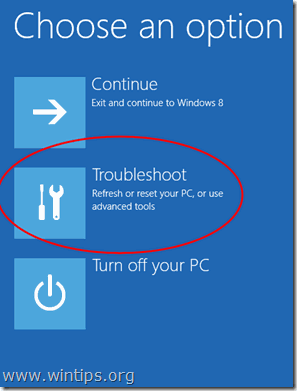
4. No " Opções de resolução de problemas " tela, escolha " Opções avançadas ”.

5. No " Opções avançadas " janela, escolha " Configurações de inicialização ”.
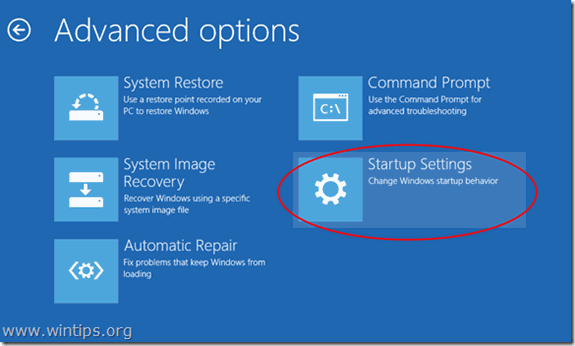
6. Em " Configurações de inicialização " tela, clique " Reinicie ”.
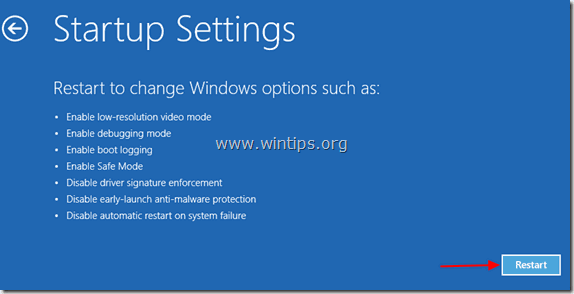
7. Depois de reiniciar, selecione a opção " Desactivar a execução da assinatura do condutor " opção e pressione Entre . *
Nota: Se você vir a tela abaixo ( Configurações de inicialização ), pressione o botão " F7 " (ou o " 7 ") no seu teclado para seleccionar a") tecla Desactivar a execução da assinatura do condutor "opção".
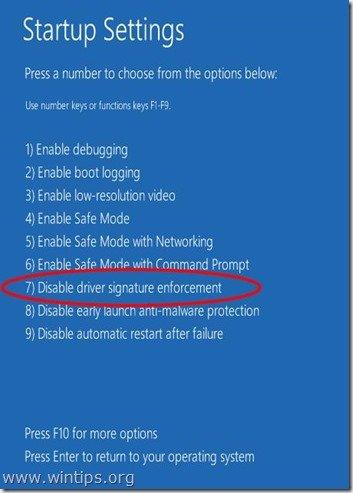
8. Em seguida, proceda à instalação do seu driver não assinado. Durante o procedimento de instalação, o Windows irá informá-lo que não pode verificar o editor deste software de driver. Neste ponto, ignore a mensagem de aviso e escolha "Instale este software de driver de qualquer forma "para completar a instalação.
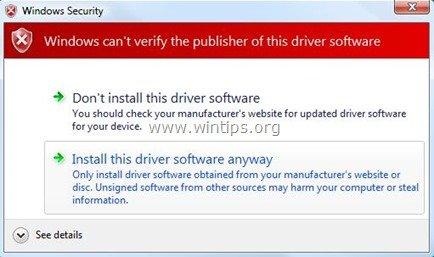
Normalmente a instalação deve ser feita sem erros agora. Tenha em mente que após o reinício, a execução da assinatura do driver será habilitada novamente para evitar riscos de segurança. Se você quiser manter a execução da assinatura do driver sempre desabilitada, então você deve aplicar a solução 2.
Solução 2: Desactivar completamente a Assinatura do Motorista.*
*Note: Utilize esta solução apenas se quiser manter a aplicação da assinatura do condutor sempre desactivada (por exemplo, se quiser executar sempre um software legítimo antigo).
Nesta solução, vamos modificar as opções do Windows Boot loader com a ferramenta BCDEDIT.
Passo 1. Desactivar o Secure Boot na BIOS.
1. ligar o computador e iniciar as configurações da BIOS SETUP.
2. na BIOS, desativar o Bota Segura (a configuração é comumente encontrada em Segurança secção ou em Opções de Boot secção)
Passo 2. Modificar o Windows Boot Loader.
- Para modificar o carregador de inicialização, abra " Pronta de Comando "em modo administrativo:
1. Clique no botão direito do rato no Windows Início botão  e escolha " Pronta de Comando (Admin) ”.
e escolha " Pronta de Comando (Admin) ”.
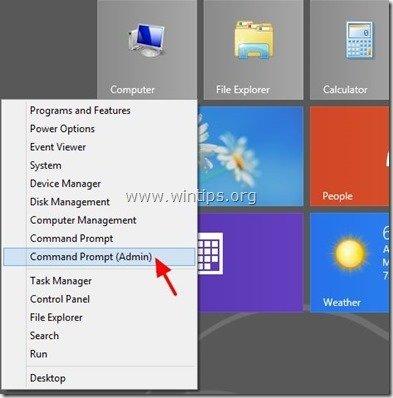
2. Escolha " Sim " em Controle de Conta de Usuário " mensagem de aviso:
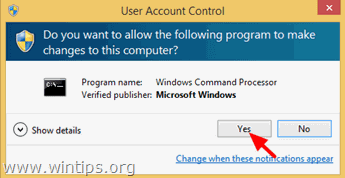
3. Dentro da janela de comandos, digite o seguinte comando e pressione " Entre ”:
- bcdedit /set testsigning on
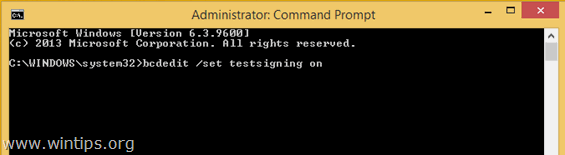
Você deve receber a mensagem "A operação concluída com sucesso".
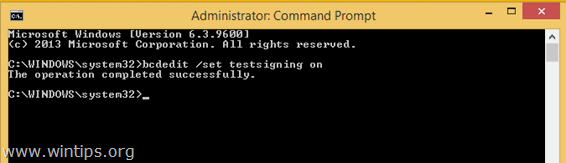
4. Fechar a janela de comandos e reinício o seu computador.
De agora em diante, você será capaz de instalar ou executar qualquer driver ou programa não assinado sem problemas.
Como habilitar o Driver Signature Enforcement.
1. No caso de querer permitir a aplicação da assinatura do condutor no futuro e evitar riscos de segurança, então abra". Pronta de Comando "com direitos de elevação novamente.
2. Digite o seguinte comando e pressione " Entre ”
- bcdedit /set testsigning off
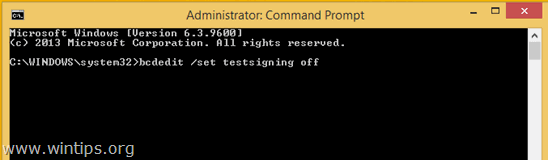
Você deve receber a mensagem "A operação concluída com sucesso".
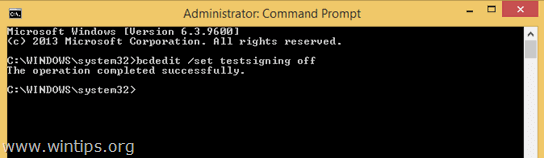
3. Fechar a janela de comandos e reinício o seu computador.
4. Instale o driver não assinado. *
Nota: Se mesmo assim não conseguir instalar drivers não assinados, então:
1. abra um prompt de comando com privilégios administrativos e digite este comando:
- bcdedit /set nointegritychecks ON
2. Reinicie seu computador
3. instale o condutor não assinado.
Para voltar a habilitar a assinatura do driver do dispositivo, digite novamente: bcdedit /set nointegritychecks OFF
É isso aí!

Andy Davis
O blog de um administrador de sistema sobre o Windows





